Jak założyć konto klienta w JDM.pl

Zaczynasz przygodę z własną stroną lub blogiem? Miło nam Was powitać. Krok po kroku wyjaśniamy, jak założyć konto klienta w JDM.pl Zapraszamy do lektury!
1. Wybór pakietu hostingowego
Aby rozpocząć należy kliknąć przycisk PRZETESTUJ HOSTING lub od razu wybrać odpowiedni pakiet.
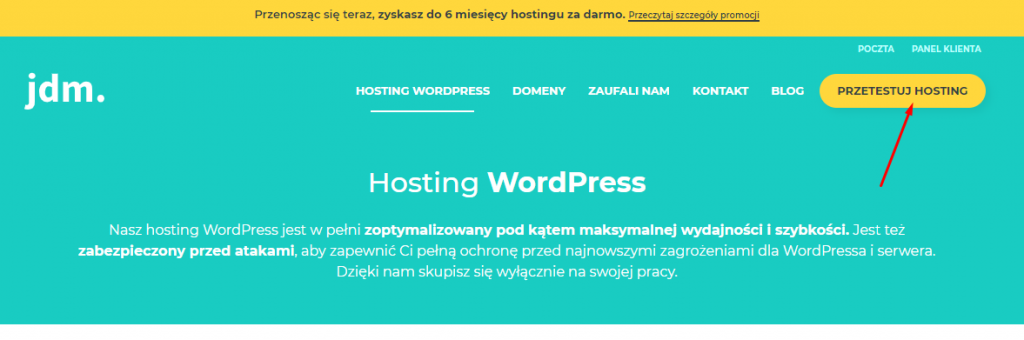
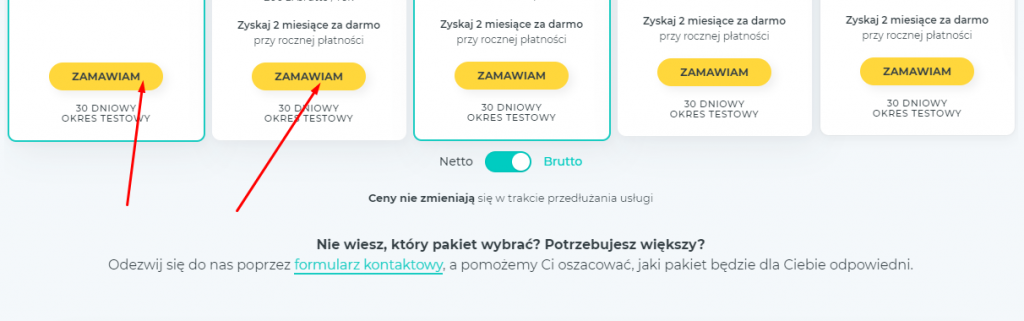
Dla nowych klientów mamy bezpłatny 30dniowy okres próbny. Dlatego za swój hosting zapłacisz dopiero za miesiąc.
Nie wiesz jaki wybrać pakiet – skorzystaj z naszego poradnika. Pakiet możesz bez problemu zmienić podczas trwania umowy (sprawdź szczegóły).
2. Wybór okresu rozliczeniowego
Po wybraniu pakietu pokaże się opcja wyboru płatności rocznej lub miesięcznej. Płatność roczna jest zawsze bardziej opłacalna. Ten etap obejmuje opłatę za hosting, opłata za domeny jest zawsze roczna i możliwa na dalszym etapie zamówienia.
3. Wybór nazwy domeny
Kolejnym krokiem jest wpisanie nazwy domeny – możemy tutaj skorzystać z darmowej domeny technicznej (zobacz dodatkowe informacje).
Nie wiesz jaką domenę wybrać – przeczytaj nasz artykuł o wyborze rozszerzenia. Masz już swoją domenę u innego operatora – wybierz przekierowanie lub transfer (różnice i instrukcja).
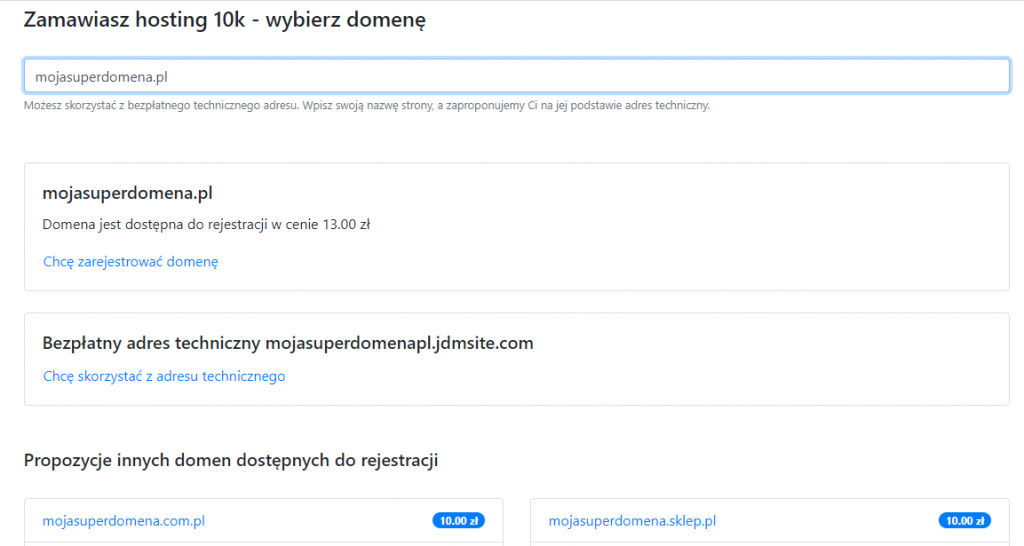
4. Twoje dane
W kolejnym kroku zapytamy Cię o to, czy jesteś nowym klientem czy już posiadasz u nas konto. Jeżeli jesteś nowym klientem możesz zarejestrować się jako osoba fizyczna lub firma. Bardzo istotne jest podanie prawidłowego adresu e-mail. Podanie numeru telefonu jest czasami niezbędne do weryfikacji SMS konta – nie wysyłamy na podany numer telefonu żadnych informacji handlowych. Konto klienta w JDM.pl jest wolne od niechcianych informacji handlowych od naszego hostingu. Nie przekazujemy Twoich danych innym podmiotom w celach marketingowych.
5. Na sam koniec…
Jeżeli migrujesz do nas stronę – w ostatnim kroku naciśnij przycisk chcę przenieść stronę. Zapoznaj się też z naszym poradnikiem procedury migracji. Po zakończeniu procesu zakładania konta, jeżeli nie przenosisz strony, czekaj na email z linkiem oraz kodem aktywacyjnym do Twojego WordPressa. Gotowe! Pamiętaj, aby opłacić konto przed zakończeniem bezpłatnego okresu testowego.
P.S. Jesteś już naszym klientem? Możesz też sprawdzić: jak założyć skrzynkę pocztową.





